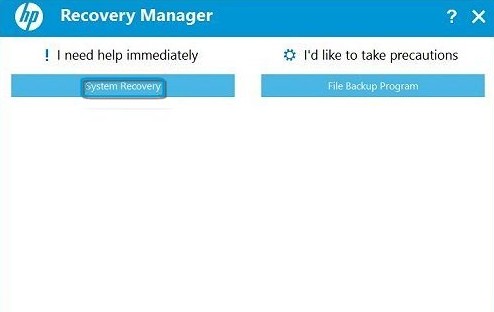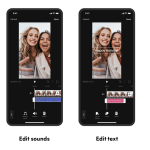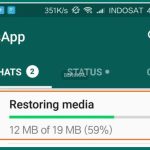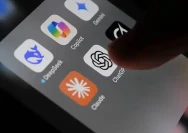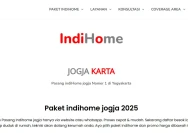Lupa password laptop bisa menjadi masalah yang sangat mengganggu, terutama jika Anda tidak memiliki akses ke akun atau data penting yang tersimpan di dalamnya. Banyak pengguna laptop merasa kewalahan ketika tiba-tiba lupa kata sandi yang mereka gunakan untuk masuk ke sistem operasi. Namun, jangan khawatir, karena ada beberapa cara sederhana dan cepat yang bisa Anda lakukan untuk mengatasi masalah ini. Dengan langkah-langkah yang tepat, Anda dapat memulihkan akses ke laptop tanpa harus menghapus semua data yang ada di dalamnya.
Masalah lupa password laptop sering kali muncul karena pengguna mengubah kata sandi secara berkala atau lupa menyimpan informasi login yang diperlukan. Terlebih lagi, banyak orang menggunakan password yang terlalu rumit sehingga sulit diingat. Hal ini bisa membuat Anda kesulitan saat ingin mengakses laptop. Namun, dengan pengetahuan yang cukup, Anda tetap bisa menyelesaikan masalah ini tanpa perlu membawa laptop ke teknisi.
Beberapa metode yang bisa digunakan meliputi penggunaan alat pemulihan password, seperti software khusus atau akun Microsoft yang terhubung. Selain itu, Anda juga bisa mencoba opsi lain seperti mengatur ulang kata sandi melalui akun administrator atau menggunakan alat bantu dari pihak ketiga. Setiap metode memiliki kelebihan dan kekurangan, sehingga penting untuk memilih cara yang sesuai dengan kondisi laptop Anda. Dengan memahami berbagai alternatif tersebut, Anda akan lebih siap menghadapi situasi seperti ini di masa depan.
Cara Mengatasi Lupa Password Laptop dengan Mudah
Salah satu cara yang paling umum digunakan adalah dengan menggunakan akun Microsoft yang terhubung dengan laptop. Jika laptop Anda menggunakan sistem Windows 10 atau versi terbaru, kemungkinan besar akun Microsoft sudah terdaftar. Untuk mengaksesnya, Anda bisa mencoba mengklik “Forgot Password” pada layar login dan mengikuti langkah-langkah yang diberikan. Proses ini biasanya memerlukan email yang terhubung dengan akun Microsoft Anda. Jika berhasil, Anda bisa mengatur ulang kata sandi tanpa harus menghapus data yang ada di laptop.
Jika Anda tidak memiliki akun Microsoft atau tidak bisa mengaksesnya, Anda bisa mencoba metode lain seperti menggunakan alat pemulihan password. Ada beberapa software yang bisa digunakan, seperti Offline NT Password & Registry Editor. Alat ini memungkinkan Anda untuk mengganti kata sandi tanpa harus menghapus data di laptop. Namun, penggunaan alat ini membutuhkan sedikit pengetahuan teknis, karena Anda harus mengakses boot menu dan menjalankan software tersebut sebelum sistem operasi dimuat. Pastikan Anda mengikuti panduan dengan teliti agar tidak mengganggu file penting di laptop.
Selain itu, jika laptop Anda menggunakan akun administrator, Anda bisa mencoba masuk menggunakan akun tersebut. Akun administrator biasanya memiliki hak akses yang lebih tinggi dan bisa digunakan untuk mengganti kata sandi pengguna lain. Jika Anda tidak ingat kata sandi akun administrator, Anda mungkin perlu menggunakan alat bantu tambahan atau menghubungi teknisi untuk bantuan lebih lanjut. Namun, pastikan Anda memiliki akses ke akun administrator sebelum mencoba metode ini.
Tips Mencegah Lupa Password Laptop di Masa Depan
Untuk menghindari masalah lupa password laptop di masa depan, penting untuk mengatur ulang kata sandi secara berkala dan menyimpannya dengan aman. Salah satu cara yang efektif adalah dengan menggunakan aplikasi penyimpanan kata sandi seperti Bitwarden atau LastPass. Aplikasi ini memungkinkan Anda menyimpan berbagai jenis kata sandi secara aman dan mudah diakses kapan saja. Selain itu, pastikan untuk tidak menggunakan kata sandi yang terlalu rumit atau berulang, karena hal ini bisa meningkatkan risiko lupa.
Anda juga bisa mengaktifkan fitur otentikasi dua faktor (2FA) untuk akun Microsoft atau akun laptop Anda. Fitur ini menambah lapisan keamanan tambahan dengan meminta verifikasi tambahan selain kata sandi. Meskipun ini bisa sedikit merepotkan, namun sangat berguna dalam melindungi akun Anda dari akses yang tidak sah. Jika Anda mengaktifkan 2FA, Anda tidak perlu khawatir tentang lupa kata sandi karena bisa mengakses akun melalui metode lain seperti SMS atau aplikasi autentikasi.
Selain itu, jangan lupa untuk mencadangkan data penting secara berkala. Dengan cadangan data, Anda tidak perlu khawatir tentang kehilangan informasi jika suatu saat Anda harus menghapus atau mengatur ulang laptop. Cadangan bisa disimpan di cloud, hard drive eksternal, atau layanan penyimpanan online seperti Google Drive atau Dropbox. Dengan demikian, bahkan jika terjadi masalah dengan kata sandi, Anda tetap bisa mengakses data penting yang dibutuhkan.
Alternatif Lain Jika Tidak Bisa Masuk ke Sistem Operasi
Jika semua metode di atas tidak berhasil, Anda bisa mencoba mengakses laptop melalui mode aman (safe mode). Mode aman adalah mode startup yang hanya memuat komponen dasar sistem operasi, sehingga memungkinkan Anda untuk melakukan perubahan tanpa terganggu oleh program yang tidak diperlukan. Untuk masuk ke mode aman, tekan tombol F8 saat laptop sedang dinyalakan. Jika berhasil, Anda bisa mencoba mengganti kata sandi atau menghapus akun yang tidak diperlukan. Namun, proses ini bisa agak rumit bagi pengguna yang tidak terbiasa dengan teknologi.
Jika mode aman tidak bekerja, Anda mungkin perlu menggunakan alat bantu dari pihak ketiga seperti USB bootable. Alat ini memungkinkan Anda untuk mengakses sistem operasi melalui media eksternal dan melakukan perubahan pada kata sandi. Namun, penggunaan alat ini membutuhkan sedikit pengetahuan teknis dan waktu untuk mempersiapkannya. Pastikan Anda mengikuti panduan dengan hati-hati agar tidak merusak sistem operasi atau data yang ada di laptop.
Jika semua upaya gagal, Anda mungkin perlu membawa laptop ke teknisi atau pusat layanan resmi. Teknisi akan membantu Anda mengakses laptop dengan cara yang aman dan efisien. Meskipun biayanya mungkin lebih mahal, ini adalah solusi terbaik jika Anda tidak yakin dengan cara-cara lain. Pastikan Anda memilih layanan yang terpercaya dan memiliki reputasi baik agar data Anda tetap aman.
Kesimpulan
Lupa password laptop bisa menjadi masalah yang sangat mengganggu, tetapi dengan langkah-langkah yang tepat, Anda tetap bisa mengatasi masalah ini tanpa harus kehilangan data penting. Beberapa metode seperti menggunakan akun Microsoft, alat pemulihan password, atau akun administrator bisa menjadi solusi yang efektif. Selain itu, penting untuk mengatur ulang kata sandi secara berkala dan menyimpannya dengan aman agar tidak mengalami masalah serupa di masa depan.
Dengan memahami berbagai alternatif yang tersedia, Anda akan lebih siap menghadapi situasi seperti ini. Jika semua cara di atas tidak berhasil, jangan ragu untuk mencari bantuan dari teknisi profesional. Dengan persiapan yang baik dan pengetahuan yang cukup, Anda bisa menghindari masalah lupa password laptop dan tetap menjaga keamanan data yang tersimpan di laptop.